win7系统启动时多了onekey ghost选择项要怎么删掉
发布时间:2018-08-29 11:56:16 浏览数: 小编:jiwei
onekey ghost是一款windows系统安装器,使用该工具可以直接从硬盘安装gho文件,十分的方便。但是出于总总原因可能大家会安装失败,安装失败之后再次开机时到了启动选择项的界面时就会多出一个onekey ghost的选择项。其实这个选项并不会有什么影响,但是有些有强迫症的用户就是想把它给删除掉,不然觉得不舒服,为此小编为大家编写以下教程,能够帮助朋友们删除onekey ghost选择项。

相关教程:
怎么使用onekey ghost一键安装系统
onekey ghost备份win7/win8.1/win10系统教程
使用onekey ghost安装系统时提示您还没有指定ghost32/ghost64位置的解决方法
一、操作准备
1、含有多余系统引导项的电脑
2、启动项清理工具:EasyBCD 2.3v(系统引导修复工具)
二、Onekey Ghost开机引导项删除教程:
1、下载EasyBCD之后,双击exe文件进入安装向导,点击Next按钮进行下一步;
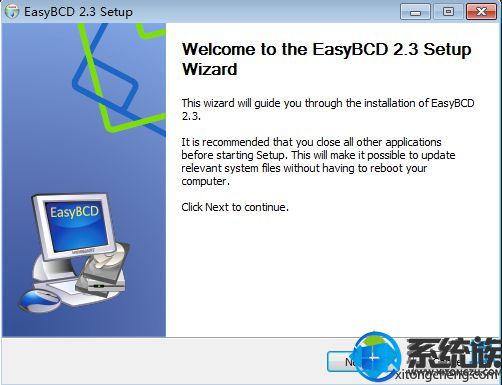
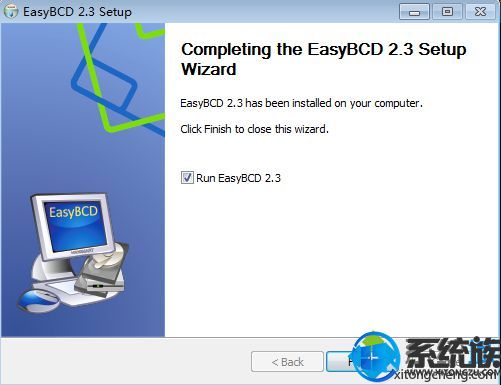
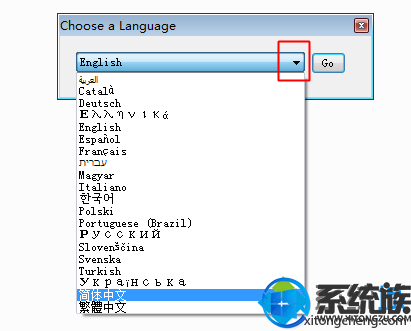
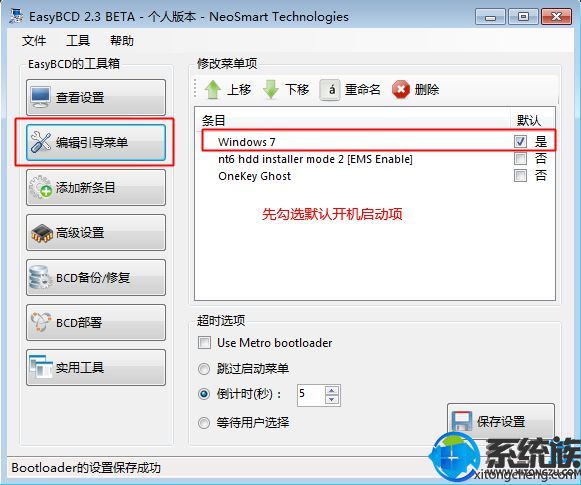
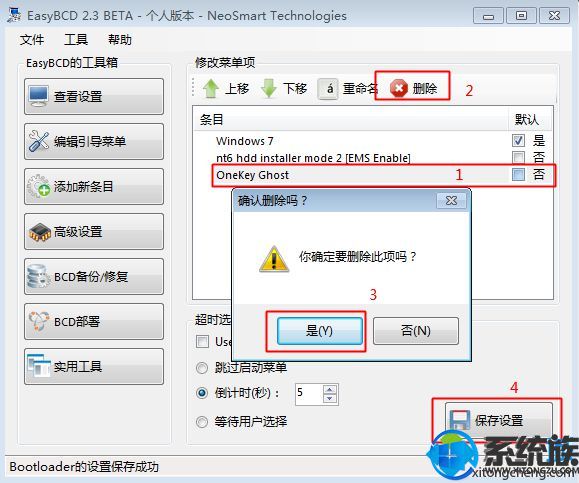
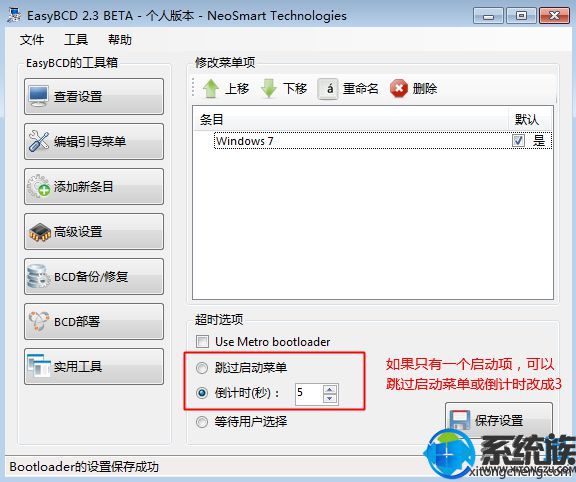
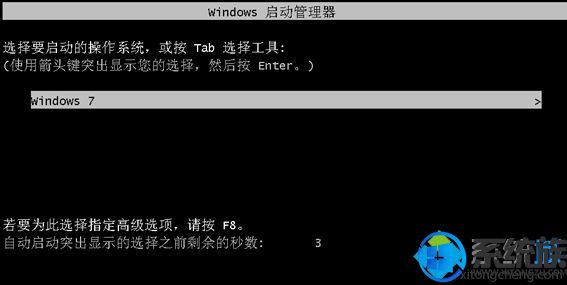
通过上述的操作再次启动windows7,再进入windows启动管理器的时候我们就能看到onekey ghost选项已经不见了,想要删除的朋友可以参考此教程进行。



















